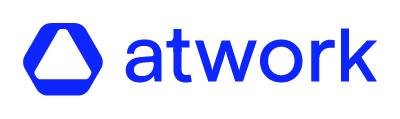Peer-Listen definieren die Beziehungen zwischen bewerteten Nutzern und ihren Reviewern. In diesem Artikel erfahren Sie, wie Sie Peer Lists für Performance-Umfragen erstellen, bearbeiten und verwalten.
Überblick über Peer Lists
Peer Lists legen fest, welche Mitarbeitenden Feedback in einer Peer Performance Umfrage geben und erhalten. Sie gruppieren die bewerteten Nutzer (zu bewertende Mitarbeitende) und deren Reviewer (Kollegen, die Feedback geben).
Das Erstellen von Peer Lists im Voraus spart Zeit beim Starten von Umfragen und stellt sicher, dass die richtigen Beziehungen für 360°, 180° oder 90° Reviews eingerichtet sind.
Zugriff auf Peer Lists
Öffnen Sie den Bereich Peer List über das Hauptmenü.
-
Wenn Peer Lists bereits existieren, werden sie in einer Tabelle mit wichtigen Details angezeigt, z. B. Name der Liste, Erstellungsdatum, Gesamtzahl der bewerteten Nutzer und Gesamtzahl der Reviewer.
-
Listen, die als Nicht Bereit gekennzeichnet sind, können nicht für das Starten von Umfragen verwendet werden. Eine Liste ist Nicht Bereit, wenn:
-
Sie keine bewerteten Nutzer enthält.
-
Einige bewertete Nutzer keine Reviewer haben.
-
Alle bewerteten Nutzer deaktiviert sind.
-
Alle Reviewer eines bewerteten Nutzers deaktiviert sind.
-
-
Wenn keine Peer Lists existieren, zeigt die Seite eine Erklärung und die Option, eine neue Liste zu erstellen.
Erstellen einer Peer List
-
Klicken Sie auf Peer-Liste erstellen und geben Sie der Liste einen Namen (Pflichtfeld).
-
Bewertete Nutzer hinzufügen: Wählen Sie aktive Mitarbeitende aus, die bewertet werden sollen.
-
Deaktivierte Nutzer werden ausgeblendet, es sei denn, sie sind bereits enthalten.
-
Bereits hinzugefügte Nutzer erscheinen ausgegraut und können nicht direkt abgewählt werden.
-
-
Reviewer zuweisen: Fügen Sie für jeden bewerteten Nutzer einen oder mehrere Reviewer hinzu.
-
Nur aktive Nutzer können hinzugefügt werden.
-
Deaktivierte Reviewer bleiben sichtbar, werden jedoch beim Start der Umfrage ausgeschlossen.
-
Verwalten von Peer Lists
-
Name bearbeiten: Liste mit dem Bearbeitungssymbol umbenennen.
-
Liste löschen: Liste dauerhaft entfernen.
-
Suchen: Suchleiste verwenden, um bewertete Nutzer oder Reviewer zu finden.
-
Reviewer bearbeiten: Reviewer über das Drei-Punkte-Menü neben jedem bewerteten Nutzer hinzufügen oder entfernen.
-
Bewerteten Nutzer löschen: Bewerteten Nutzer und dessen Reviewer über das Drei-Punkte-Menü entfernen.
⚠️ Tipp: Deaktivierte Nutzer bleiben sichtbar (grauer Status) und werden beim Start der Umfrage automatisch ausgeschlossen.